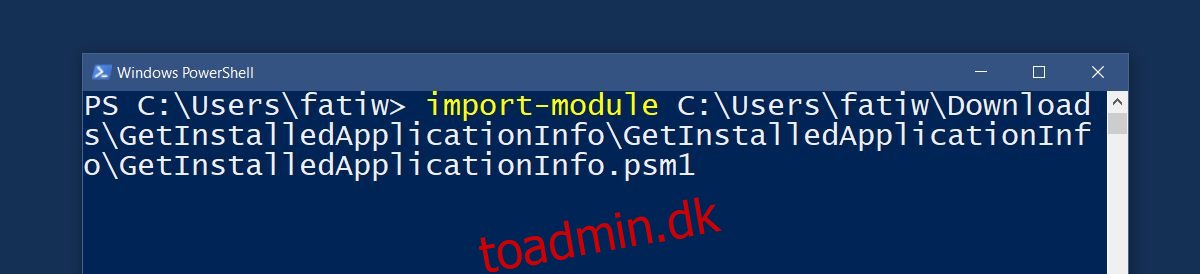Når du laver en ny OS-installation på dit system, er det en god idé at lave en liste over installerede app. Det hjælper dig med at konfigurere din pc, efter du har installeret Windows på den. Listen sørger for, at du ikke glemmer at installere en vigtig app. Det eneste problem er, at vi installerer en masse apps. Det er ikke nemt at lave en liste over dem alle. Der er ingen enkel eksportfunktion. Hvis du ønsker at opdatere Windows-installationen på en andens pc eller flere pc’er, er opgaven så meget desto vanskeligere. Den gode nyhed er, at du kan bruge et PowerShell-script til at få en liste over installerede apps på en lokal eller fjerncomputer. Sådan gør du.
Download scriptet Få en liste over installeret applikation fra computere (PowerShell) via linket nederst. Omdøb det, så ‘PowerShell’ ikke vises i scriptets navn eller i navnet på den mappe, scriptet er i.
Scriptet er en PSM1-fil. Det er et PowerShell-modul, som du skal importere.
Importer PowerShell-modul
Åbn PowerShell med administrative rettigheder. Skriv følgende kommando efterfulgt af stien til PSM1-filen.
import-module "path to file"
Kommandoen vil se sådan ud;
import-module C:UsersfatiwDownloadsGetInstalledApplicationInfoGetInstalledApplicationInfoGetInstalledApplicationInfo.psm1
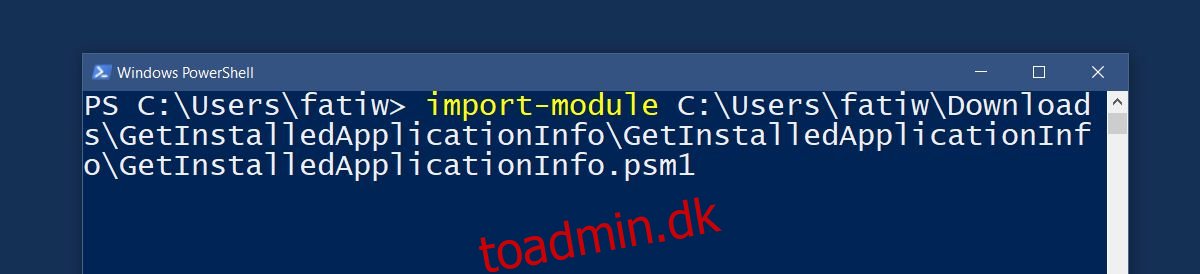
Hvis PowerShell på noget tidspunkt fortæller dig, at scripts er blokeret af eksekveringspolitikken, bliver du nødt til at stoppe og redigere PowerShell-udførelsespolitikken, før du kan importere modulet.
Få en liste over installerede apps
Åbn PSM1-filen ved hjælp af Notesblok. Det vil fortælle dig alle de funktioner, som scriptet tilføjer til PowerShell. I dette tilfælde tilføjer den følgende funktion, som giver dig en liste over installerede apps på et lokalt eller fjernsystem.
Get-OSCInstalledApplication
Kør ovenstående kommando i PowerShell. Den vil bede dig om at indtaste navnet på den computer, du vil have listen over installerede apps til. Du kan indtaste navnet på din egen computer og få en liste over apps installeret på den, eller indtaste navnet på en netværkscomputer. Scriptet lader dig indtaste flere computernavne og hente listen over apps for dem alle.
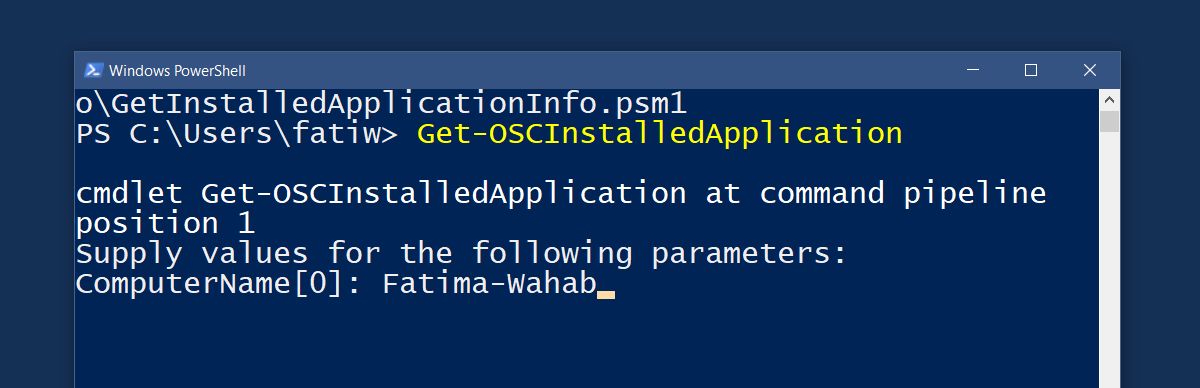
Scriptet kan gemme listen over installerede apps til en CSV-fil. Brug følgende kommando til at gemme listen i en CSV-fil. Du kan navngive CSV-filen, hvad du vil, og gemme den, hvor du vil.
Get-OSCInstalledApplication -ComputerName "Computer Name" | Export-Csv -Path C:installedApps.csv
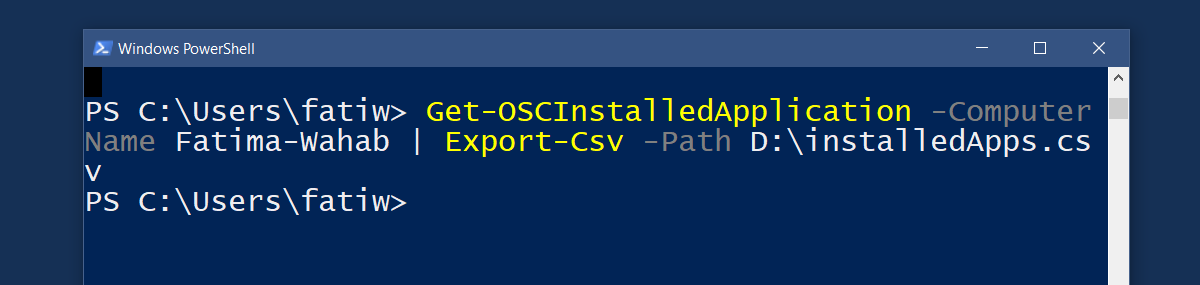
Sidst men ikke mindst, hvis du arbejder med mange computere, kan du importere navnet på computerne fra en CSV-fil. Brug følgende kommando.
Get-OSCInstalledApplication -ComputerFilePath C:ScriptComputerList.csv
Dette skulle forhåbentlig gøre tingene lettere for dig efter en ny Windows-installation.
Download Få en liste over installerede programmer fra computere (PowerShell) script